発売日に購入したkindle fire HD。
基本的にはアマゾンストアにあるアプリしかインストール出来ない。
そう、Google Playに対応しておらず、
いつも使っているアプリが幾つかアマゾンストアで見つからなかったのだ。
使いたいアプリを自由に使えないのは非常に悲しい。
youtubeの公式アプリすらなかったのには閉口した。
でも、ちょっと設定をいじればアマゾンストア以外のアプリをインストールできることがわかった。
簡単に書けば、野良アプリのインストールを許可する設定をし、
拡張子「.apk」のファイルを端末にダウンロードしインストールする、それだけだ。
rootを取らずともインストール可能なので、
忘れないようにちょっと詳しいメモを残しておこう。
(root化は次の記事で行なっています:2012/12/22)
☆
1.ステータスバー(画面上部の時間が表示されている部分)を下方向にフリックし、
通知領域(今の操作で表示される画面)の右上にある「その他」をタップする。
2.設定の項目の中から「端末」をタップする。
3.端末の項目の中にある「アプリケーションのインストールを許可」を「オン」に変更する。
警告が出るので、内容をよく読み「OK」をタップする。
4.アプリのインストール用ファイル(拡張子が .apk となっているファいうr)を端末にダウンロードする。
※方法は後述します
5.インストール用ファイルを実行し、表示された権限等の情報を確認した上で「インストール」をタップする。
これでキンドルのアプリ一覧にインストールしたアプリが表示されるはずだ。
さて、問題のインストール用ファイルの入手とダウンロードだが、
私は別のアンドロイド端末からファイルを入手し、
ドロップボックスにアップロードした後、
kindle fire HDにファイルをダウンロードする方法を取った。
インターネット上でインストール用ファイルを見つけて
kindle fire HDでダウンロードすることも可能だが、
安全なファイルであるかの確認が面倒なので先の方法を取ることにした。
アンドロイド端末からインストール用ファイルを取り出す方法としては…、
端末にインストールしたESファイルエクスプローラーというアプリで
目的のアプリのインストール用ファイルのバックアップファイルを作成すれば良い。
(別のアプリや別の方法でも取り出せます)
そのファイルをドロップボックスにアップロードし、
kindle fire HDのブラウザ(silk)でドロップボックスにアクセスして
そのインストール用ファイルをダウンロードした。
ダウンロードしたファイルはステータスバーに通知として出るので、
出ているうちに実行すれば簡単だ。
kindle fire HDのディレクトリとしては /sdcard/Download/ に保存されるはずだ。
☆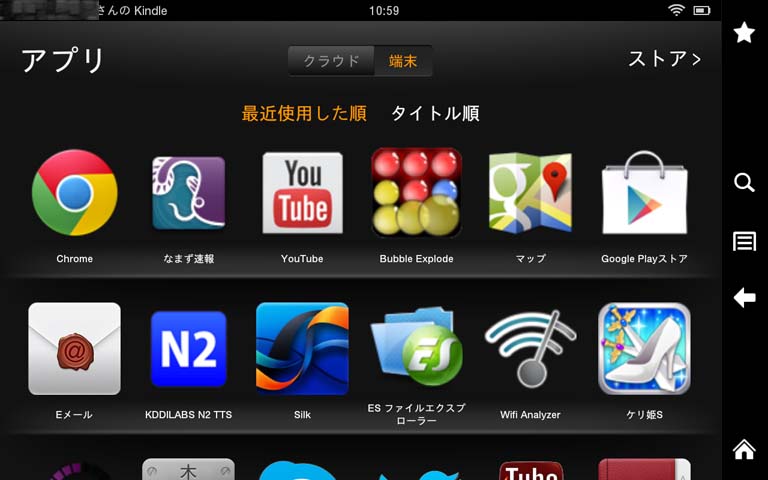
ということで、適当なアプリはインストールできた。
ただ、アプリによってはインストールしても正しく動作しない。
例えば「GooglePlay」。これは非rootでは動作しないようだ。
また、音声再生ソフトも動作しない。他のアプリが必要かもしれない。
グーグルマップやyoutube公式アプリ、なまず速報、ESファイルエクスプローラー等は普通に動いた。
Googleのアカウントと連携する部分で動作しないところもあるが、
まあそこはそれだ。
また、ウィジェット系はホーム画面に配置できないので使用できないだろう。
ホーム系アプリが動作するかjpgも試していない。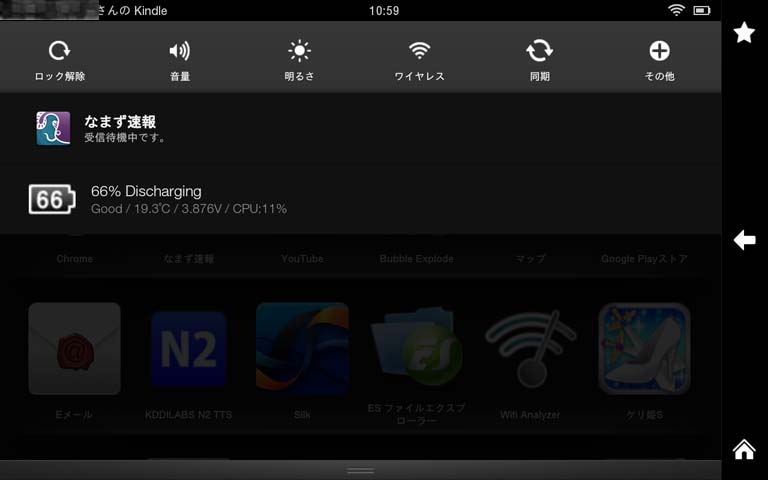
ステータスバーや通知領域に表示が出るアプリも、
ステータスバーへの表示は出来ないようだが
通知領域への表示は問題ないようだ。
そんなこんなで、インストール用のメモは終わり。
※音量を下げるボタンと電源ボタンとを同時に長押しすることで
スクリーンショットを撮れるようです。なので画像を入れ替えました。
(next kindle fire HD をroot化する)
■ 2012年12月19日 ■